Отключение интернета на компьютере может быть довольно неприятной ситуацией, особенно если ты зависишь от него для работы или развлечений. Однако не стоит паниковать. Существует несколько простых шагов, которые ты можешь предпринять для решения этой проблемы.
Во-первых, проверь, что проблема не касается только твоего компьютера. Убедись, что другие устройства, подключенные к той же сети, также не имеют доступа к интернету. Если это так, значит проблема может быть связана с твоим интернет-провайдером или сетью.
Если ты уверен, что проблема только с твоим компьютером, то следующий шаг – проверить подключение к интернету. Убедись, что все кабели правильно подключены и надежно прикреплены. Попробуй перезагрузить модем и роутер, а затем проверь, включен ли Wi-Fi на твоем компьютере.
Если проблема все еще не решена, возможно, дело в самом компьютере. Проверь настройки сетевого адаптера и убедись, что он включен и находится в рабочем состоянии. Если все это не помогает, стоит обратиться за помощью к специалисту, который сможет решить проблему более детально и профессионально.
Причины и возможные решения

| Проблема | Возможное решение |
| Проблемы с провайдером | Позвоните в службу поддержки провайдера и сообщите о проблеме. Они смогут оценить ситуацию и, при необходимости, отправить техническую поддержку. |
| Проблемы с сетевыми настройками | Проверьте настройки сетевого подключения в вашей операционной системе. Убедитесь, что все настройки правильно сконфигурированы и соответствуют требованиям вашего провайдера. |
| Проблемы с оборудованием | Проверьте все физические соединения, связанные с интернетом. Убедитесь, что все кабели правильно подключены и работают исправно. Если у вас есть доступ к другому устройству с интернетом (например, смартфону), проверьте, работает ли интернет на нем. Если не работает и на другом устройстве, проблема, скорее всего, в роутере или модеме. Попробуйте перезагрузить оборудование или обратитесь за помощью к специалисту. |
| Проблемы с брандмауэром или антивирусным ПО | Проверьте настройки брандмауэра и антивирусного ПО. Иногда они могут блокировать доступ к интернету. Попробуйте временно отключить антивирусное ПО и проверьте подключение. Если интернет заработает, то проблема была в программном обеспечении защиты. В таком случае, пересмотрите настройки безопасности или обратитесь к службе поддержки поставщика ПО. |
| Проблемы с DNS-сервером | Попробуйте изменить используемый DNS-сервер на вашем компьютере. Возможно, текущий DNS-сервер недоступен или работает нестабильно. Вы можете воспользоваться общедоступными DNS-серверами, такими как Google DNS или OpenDNS. |
Если ни одно из этих решений не помогло, рекомендуется обратиться за помощью к специалисту. Может потребоваться дополнительная диагностика и настройка вашего компьютера или сетевого оборудования.
Проверьте соединение и провод

Первым шагом, когда у вас отключается интернет на компьютере, стоит проверить, что все провода и кабели правильно подключены. Убедитесь, что кабель Ethernet или Wi-Fi адаптер, который соединяет ваш компьютер с роутером или модемом, надежно вставлен.
Если вы используете беспроводное соединение, убедитесь, что Wi-Fi адаптер включен и подключен к правильной сети. Проверьте, что роутер также включен и функционирует нормально.
Кроме того, провода могут быть повреждены или перекошены, поэтому убедитесь, что они не имеют физических повреждений. Если обнаружите какие-либо проблемы с проводами, замените их на новые.
Дополнительно, убедитесь, что вы используете правильные провода и кабели для соединения с вашим интернет-провайдером. Возможно, вам потребуется связаться с ними для получения дополнительной информации.
После выполнения всех этих шагов внимательно проверьте подключение к интернету на вашем компьютере.
Перезагрузите маршрутизатор и компьютер
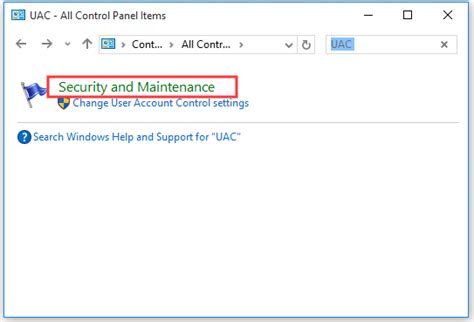
Перезагрузка маршрутизатора – это процесс, при котором оборудование перезапускается и восстанавливает связь с интернет-провайдером. Для этого выполните следующие шаги:
- Извлеките кабель питания маршрутизатора из розетки или отключите источник питания.
- Подождите около 10-15 секунд.
- Подключите кабель питания обратно в розетку или включите источник питания.
Перезагрузка компьютера также может помочь восстановить подключение к интернету. Чтобы это сделать, следуйте этим инструкциям:
- Нажмите кнопку "Пуск" (с логотипом Windows) в левом нижнем углу экрана.
- Выберите "Перезагрузить" из списка доступных опций.
- Подождите, пока компьютер полностью выключится и снова загрузится.
После перезагрузки маршрутизатора и компьютера проверьте подключение к интернету. Если проблема с отключением интернета сохраняется, то, возможно, требуется проверить другие аспекты вашей сети или обратиться к вашему интернет-провайдеру для получения дополнительной помощи.
Проверьте настройки антивируса и брандмауэра
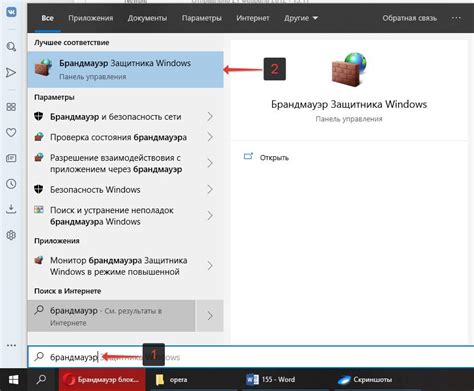
Если у вас возникли проблемы с подключением к интернету, одной из причин может быть неправильная конфигурация антивирусного программного обеспечения или брандмауэра. При установке таких программ они могут автоматически блокировать доступ к сети, чтобы защитить ваш компьютер от нежелательных угроз.
Для проверки настроек антивируса и брандмауэра вам следует открыть соответствующую программу и проверить, нет ли там блокировок или запретов на интернет-соединение. Обычно эти программы имеют разделы настроек, где можно изменять параметры безопасности и правила блокировки.
При наличии антивируса и брандмауэра от разных производителей, их настройки также могут конфликтовать между собой и мешать подключению к интернету. В этом случае вы можете временно отключить либо одну из программ, либо оба, чтобы проверить, исправится ли проблема.
Если после изменения настроек антивируса или брандмауэра проблема с подключением к интернету остается, попробуйте обратиться к онлайн-поддержке соответствующей программы или связаться с технической поддержкой поставщика интернет-услуг для получения дополнительной помощи.
Обновите драйверы сетевой карты

Для обновления драйверов сетевой карты выполните следующие шаги:
- Откройте меню "Пуск" и введите в поисковой строке "Диспетчер устройств".
- Выберите "Диспетчер устройств" из списка результатов.
- Разверните раздел "Сетевые адаптеры".
- Найдите сетевую карту, которую вы используете, и щелкните правой кнопкой мыши по ее названию.
- Выберите "Обновить драйвер" из контекстного меню.
- Выберите "Автоматический поиск обновленного программного обеспечения драйвера" и следуйте инструкциям на экране.
После завершения процесса обновления драйверов перезапустите компьютер и проверьте, исправилась ли проблема с отключением интернета. Если проблема остается, попробуйте обновить драйвера сетевой карты из официального сайта производителя устройства.
Проверьте наличие вредоносных программ

Если у вас возникла проблема с отключением интернета на компьютере, одной из возможных причин может быть наличие вредоносных программ. Проверьте компьютер на наличие вирусов, троянов и других вредоносных программ с помощью антивирусной программы.
Вам следует выполнить следующие действия:
- Обновите антивирусную программу до последней версии, чтобы обеспечить наиболее надежную защиту от новейших угроз.
- Запустите полное сканирование системы с помощью антивирусной программы. Это может занять некоторое время, но позволит обнаружить и удалить любые вредоносные программы.
- После завершения сканирования обязательно выполните рекомендации антивирусной программы по удалению обнаруженных угроз.
Помимо использования антивирусных программ, рекомендуется регулярно обновлять операционную систему и другие установленные программы. Это позволит устранить известные уязвимости, которые могут быть использованы хакерами для атаки на ваш компьютер.
Обратитесь к провайдеру интернета

Если у вас постоянно отключается интернет на компьютере, несмотря на то, что все настройки в порядке, то следующим шагом будет обратиться к своему провайдеру интернет-услуг. Возможно, у них есть информация о технических работах или других проблемах, которые могут привести к временным сбоям в подключении.
Сначала попробуйте позвонить в службу поддержки провайдера и объяснить свою ситуацию. Технические специалисты провайдера смогут провести диагностику вашего подключения и, если это необходимо, выслать специалиста для проверки оборудования.
Если обратиться по телефону не удобно или не дает результатов, попробуйте отправить жалобу или запрос на поддержку через онлайн-форму на сайте провайдера. В этом случае обязательно укажите свои контактные данные и описывайте проблему максимально подробно.
Не забывайте сохранять все важные данные, которые вы собрали о проблеме, и держите связь с провайдером, чтобы получать обновленную информацию о решении проблемы.



